Come esportare le foto da qualsiasi computer su un iPhone o iPad

Se utilizzi un PC Windows o Linux come computer principale, ma hai un iPad o iPhone come uno dei tuoi dispositivi, non è sufficiente trasferire le foto ad esso collegandole. Invece, è meglio usare iCloud per fare ciò.
Come abbiamo già detto, puoi facilmente copiare le foto da un dispositivo iOS a Windows senza problemi . Il processo richiede pochissimo tempo e non è necessario alcun software aggiuntivo.
Supponiamo tuttavia di avere una grande quantità di foto sul tuo PC che precede il tuo iPhone e che desideri trasferire alcune o la maggior parte di queste foto su di esso. Come si fa esattamente a farlo? Se colleghi il tuo iPhone al PC, non ti permetterà di copiare le foto su di esso, quindi deve esserci un altro modo.
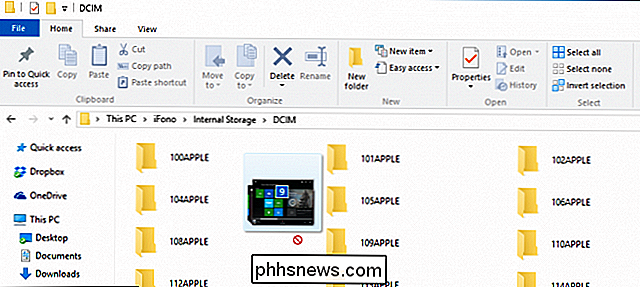
Vuoi copiare le foto direttamente sul tuo iPhone usando File Explorer? No.
Fortunatamente c'è ed è davvero abbastanza facile. È possibile utilizzare il sito Web iCloud, in particolare l'app Foto su iCloud, per caricare qualsiasi foto dal PC, che verrà poi sincronizzata con qualsiasi dispositivo collegato a tale account.
Per prima cosa, accedere al sito Web di iCloud e fare clic su Foto.
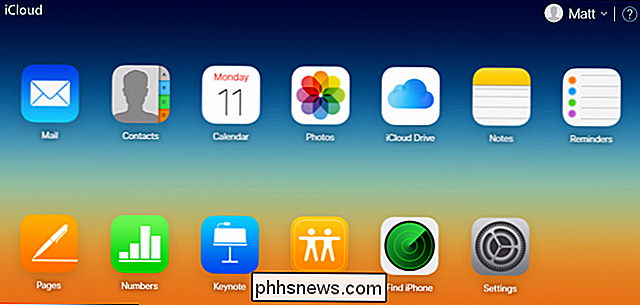
Successivamente, fai clic sul pulsante "Carica" nell'angolo in alto a destra della finestra Foto.
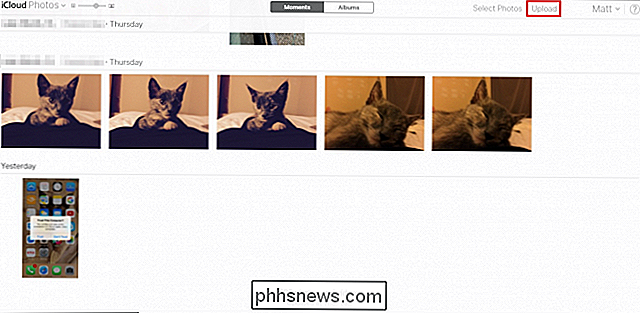
Ora scegli le foto che desideri caricare su iCloud tenendo presente che puoi caricare solo file in formato .JPG.
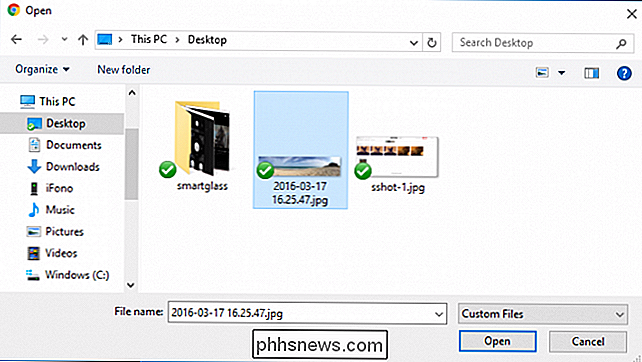
Puoi monitorare i progressi del caricamento nella parte inferiore della finestra e persino interromperlo, se necessario.
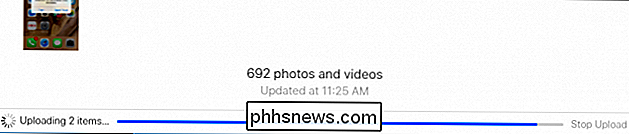
Le foto appena caricate verranno ora sincronizzate con qualsiasi dispositivo collegato al tuo account iCloud. Per visualizzarli, tocca "Album" e "Tutte le foto" e saranno le foto più recenti nel tuo album Tutte le foto.
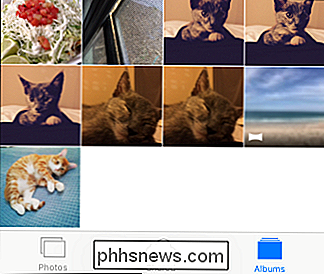
È così, puoi caricare le foto dal browser di qualsiasi computer, sia che si tratti di Windows, Linux , anche il Mac di qualcun altro.
Così ora puoi importare tutte quelle foto della tua vacanza anni fa oi ricordi delle tue vacanze precedenti al tuo iPhone. Ricorda, solo le foto in formato .JPG possono essere caricate e sincronizzate, anche se questo non dovrebbe essere un problema enorme dato che la maggior parte dei telefoni e delle fotocamere digitali salva le foto in quel formato per impostazione predefinita.

Come disabilitare la finestra di dialogo di conferma dell'eliminazione in Outlook
Se si eliminano molte e-mail quando si passa alla posta in arrivo di Outlook, è possibile che sia stata attivata l'opzione per svuotare automaticamente la cartella degli elementi eliminati quando si esce da Outlook. È utile, ma è molto probabile che tu debba confermare la cancellazione delle email ogni volta.

Come rinominare i file dalla finestra di dialogo Salva in OS X
OS X è un sistema operativo eccellente e raffinato, ma non privo di difetti. Per anni, non è stato possibile rinominare i file dalla finestra di dialogo Salva, fino ad ora. Questo non sembra male, ma significa che se si desidera salvare un file con un nome già preso, si prima doveva aprire il Finder, navigare nel file, rinominare il file lì, quindi tornare alla finestra di dialogo Salva per salvare il file.



